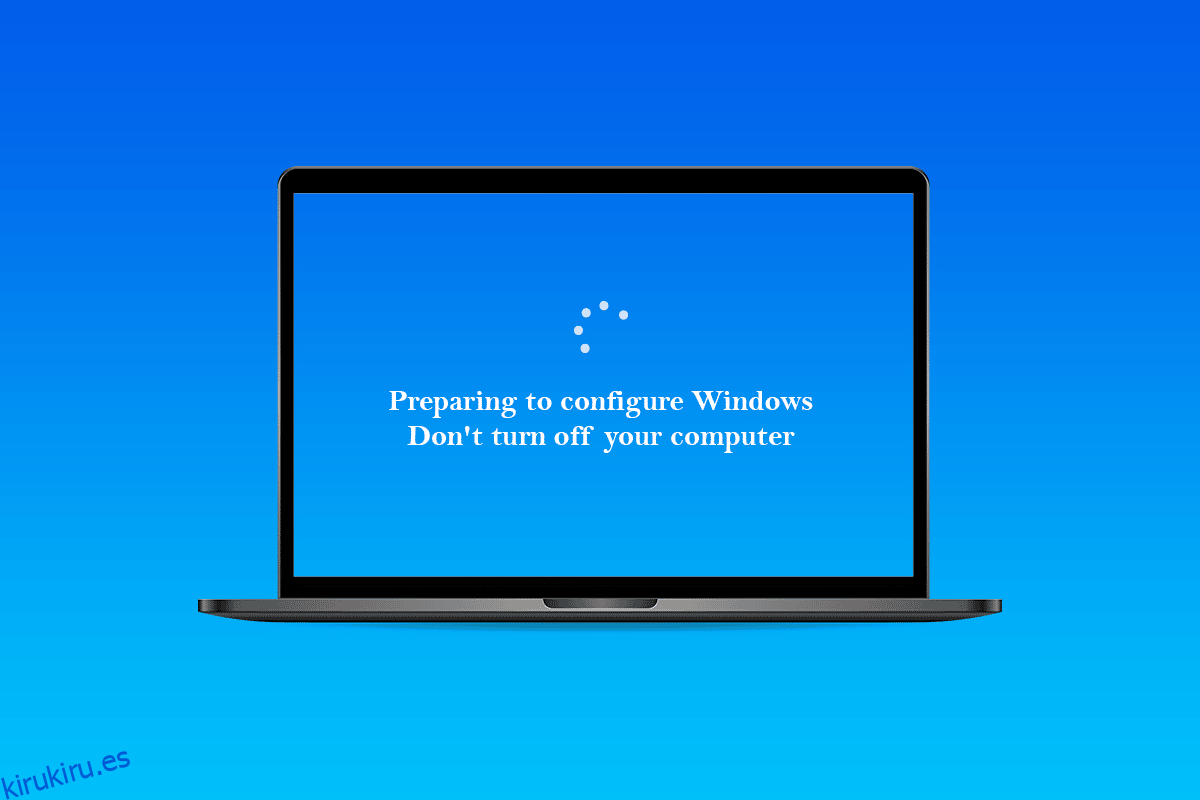Preparándose para configurar Windows es un mensaje común que aparece cuando ejecuta una actualización de Windows. No apagues tu PC. Es crucial mantener la paciencia porque el procedimiento puede demorar más de lo previsto. Cuando se instalan nuevas actualizaciones o cuando un usuario está reinstalando o realizando una instalación limpia de Windows, la preparación para configurar Windows parece estar atascada o se muestra durante un tiempo excesivo. El problema generalmente es causado por archivos de actualización corruptos o cuando la integridad de los datos se ha visto comprometida. Sin embargo, es posible que pueda abordar este problema por su cuenta. Los métodos enumerados a continuación deberían poder ayudarlo a resolver el problema de preparación para configurar Windows atascado.
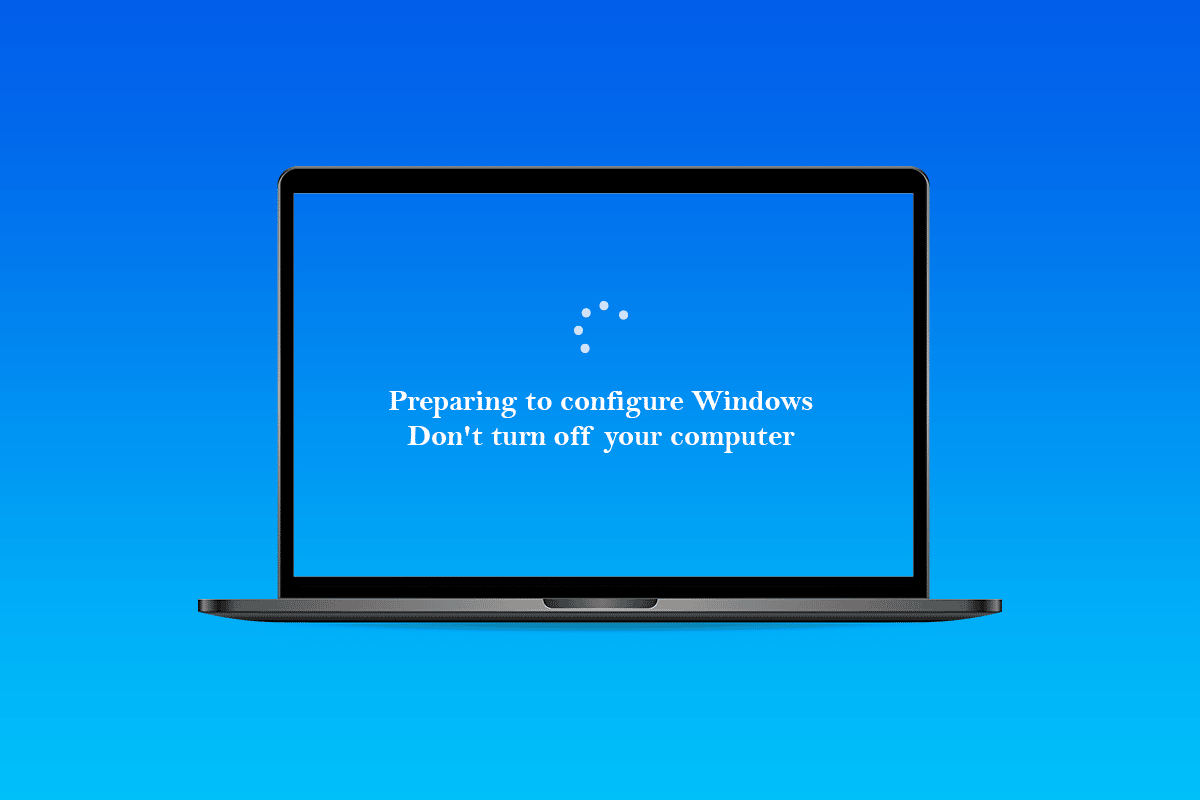
Tabla de contenido
Cómo arreglar atascado en la preparación para configurar Windows 10
Se descubrió que las razones fundamentales son las causas de la preparación para configurar el problema de bloqueo de Windows:
-
Archivos faltantes: en ciertas situaciones, es posible que falten algunos archivos de la actualización o que se hayan dañado durante el proceso de instalación, lo que genera el error. También es posible que durante la instalación de Windows, la configuración haya omitido ciertos archivos o se haya detenido debido a un corte de energía, lo que impidió que todos los datos se instalaran correctamente.
-
Error de disco: también es concebible que algunas fallas en el disco impidieran que la configuración configurara correctamente Windows e impidieron que se completara la instalación. Los errores de disco pueden ocurrir como resultado de la falta de recursos del disco o la existencia de archivos de registro defectuosos. Estos errores de disco pueden afectar a todo el recurso de disco y causar problemas de instalación.
-
Error: durante la instalación de Windows, la parte de configuración puede fallar, lo que hace que se atasque en un punto específico. Este problema puede deberse a varias cosas y se puede solucionar fácilmente.
Pasos preliminares
- En primer lugar, debe esperar al menos 30 minutos antes de intentar seguir los métodos a continuación. La configuración de servicios vitales y la instalación de funciones importantes en Windows puede llevar mucho tiempo.
- Si no funciona, puede mantener presionado el botón de encendido de su computadora para apagarla durante la página de preparación para configurar. O bien, puede ingresar a la configuración de emergencia presionando las teclas Ctrl + Alt + Supr y haciendo clic en la opción Encendido > Reiniciar.
- Luego, para reiniciar la computadora, presione el botón de Encendido una vez más. Seleccione Iniciar Windows normalmente y luego siga el procedimiento de inicio de sesión para que Windows se inicie correctamente.
- La página de preparación para configurar puede regresar, pero finalmente desaparecerá y deberá realizar ciertas acciones para confirmar que Windows se instaló correctamente y sin errores.
Método 1: Ejecutar escaneo SFC
Los escaneos SFC pueden buscar y descubrir problemas con controladores, firmas y otros archivos informáticos críticos. Y solucionar estos problemas puede, en última instancia, solucionar el problema deseado atascado en la preparación para configurar Windows. Lea y siga nuestra guía sobre cómo reparar archivos del sistema en Windows 10 y vea si el problema discutido se resolvió o no.
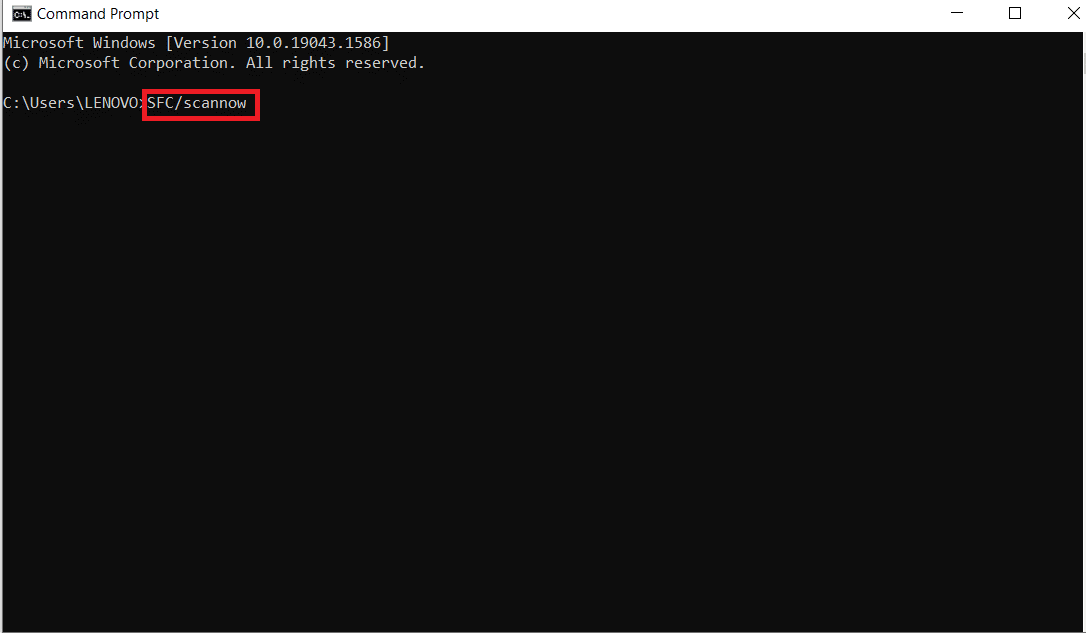
Método 2: Ejecute ChkDisk Scan
La instalación de software vital en su computadora puede verse obstaculizada en situaciones excepcionales si su máquina tiene algún error de disco. Para descubrir y eliminar cualquier problema de disco, deberá realizar un análisis de chkdisk. Lea nuestra guía sobre cómo verificar si hay errores en el disco usando chkdsk para hacerlo y solucionar el problema deseado en su PC.
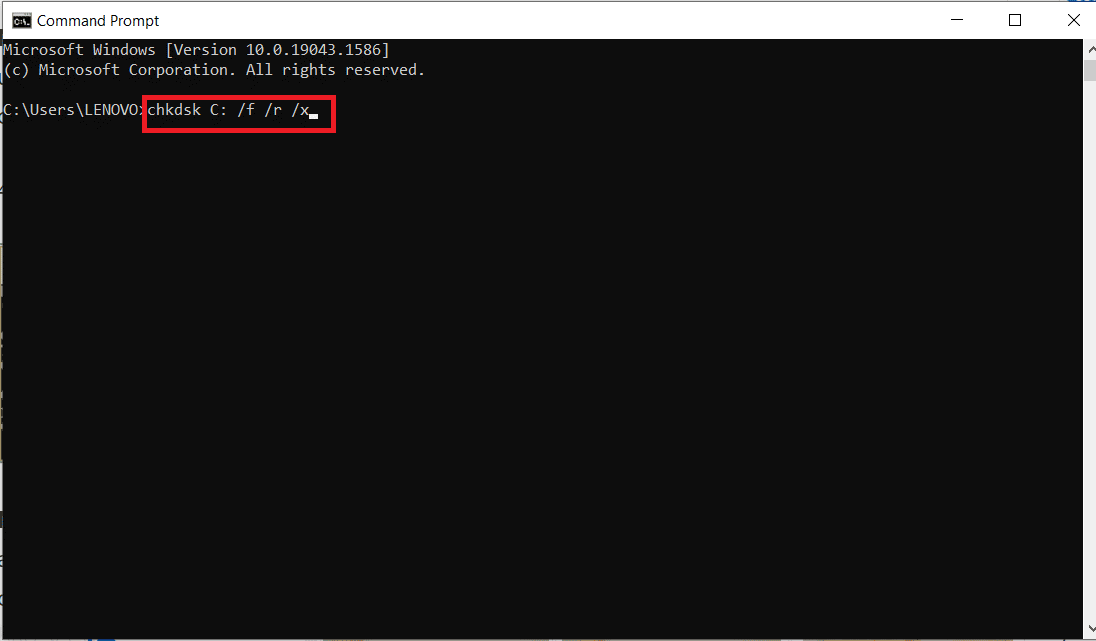
Método 3: actualice Windows en modo seguro
Si el método mencionado anteriormente no lo ayudó a resolver su preparación para configurar Windows, siga los pasos que se mencionan a continuación.
1. En primer lugar, realice un inicio limpio en su Windows con la ayuda de nuestra guía sobre cómo realizar un inicio limpio en Windows 10.
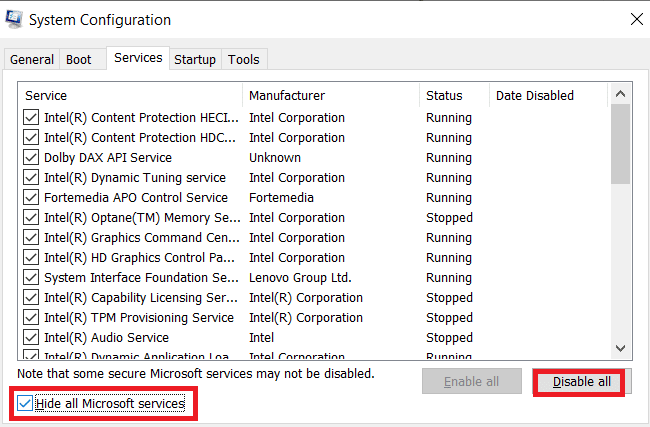
2. En segundo lugar, desactive el antivirus temporalmente. Puede leer nuestra guía sobre cómo deshabilitar el antivirus temporalmente en Windows 10 para hacerlo y pasar al siguiente paso para actualizar su Windows.
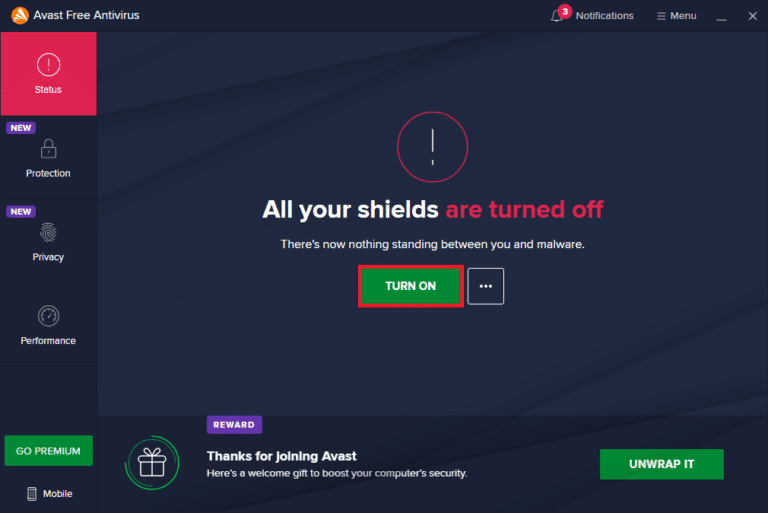
3. Finalmente, actualice sus ventanas siguiendo nuestra guía sobre cómo descargar e instalar la última actualización de Windows 10.
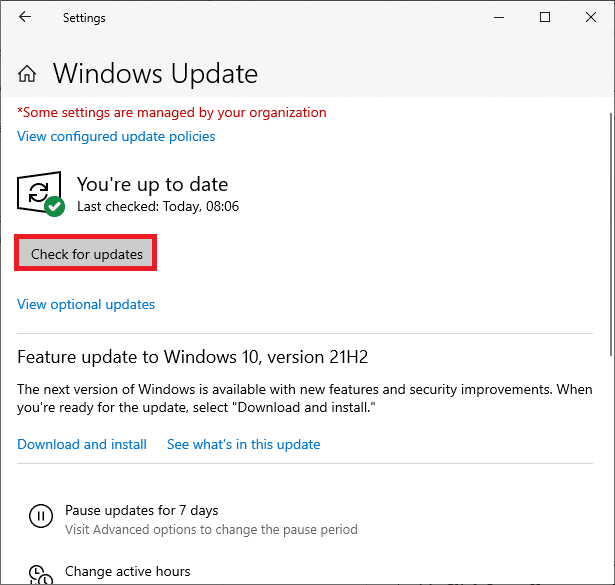
Método 4: actualizar los controladores de red
A veces, para resolver problemas como prepararse para configurar Windows, se deben actualizar los controladores de red en la PC. Los controladores defectuosos y corruptos conducirán al problema mencionado que enfrenta en su computadora. Por lo tanto, asegúrese de que no haya actualizaciones de controladores de red pendientes y que estén actualizados. Lea nuestra guía sobre cómo actualizar los controladores del adaptador de red en Windows 10 para conocer el proceso por completo y solucionar el problema.
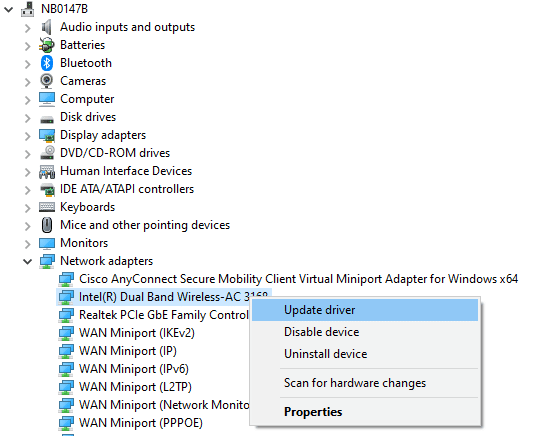
Método 5: Realice un reinicio completo
Cuando intenta apagar su sistema Windows, su PC se atasca en la pantalla Preparándose para configurar Windows 10. En este caso, la única opción es ejecutar un reinicio completo. Para ejecutar un reinicio completo, siga los pasos a continuación:
1. Apague su computadora manteniendo presionado el botón de Encendido hasta que la PC se apague.
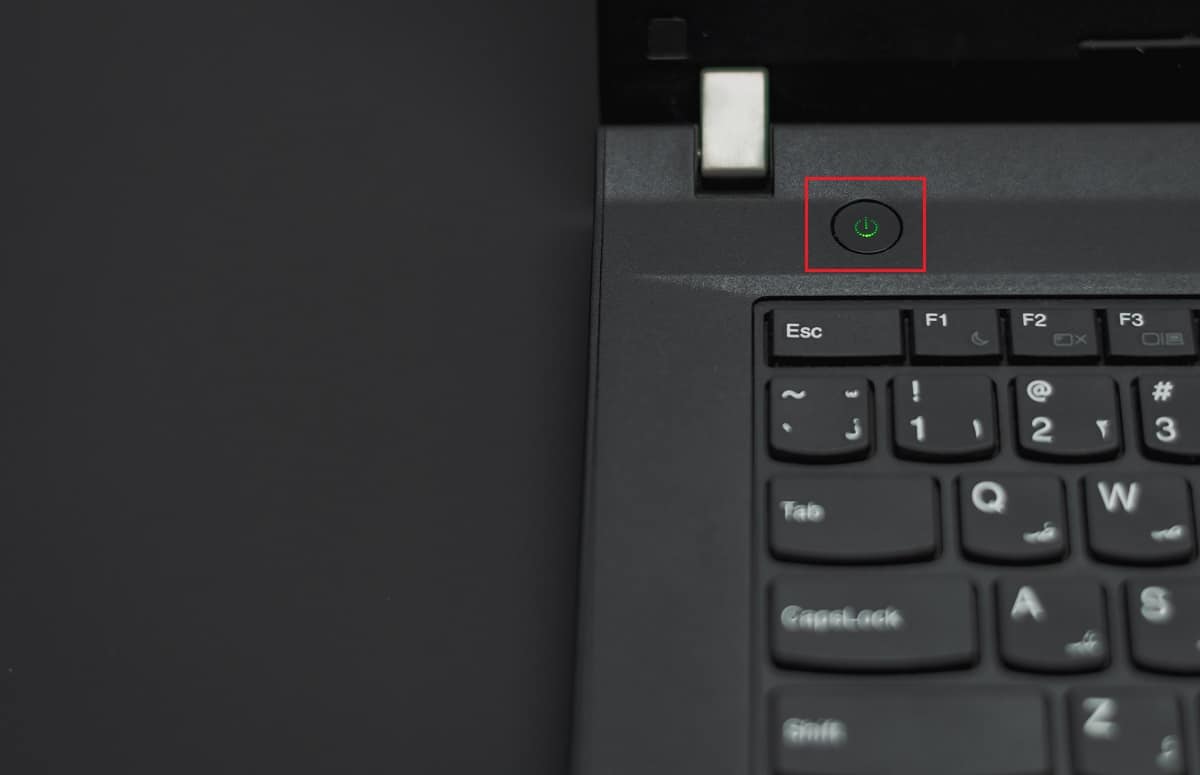
2. Desconecte las fuentes de alimentación externas o retire la batería de su computadora portátil.
3. Mantenga presionado el botón de encendido durante unos 15 segundos.
4. Espere unos minutos antes de conectar la batería de la computadora portátil o la fuente de alimentación a su PC.

5. Presione el botón de encendido una vez más para reiniciar su computadora.
6. Si recibe una notificación de que la computadora se apagó inesperadamente, seleccione la opción para reiniciar normalmente.
Método 6: realizar la restauración del sistema
Puede solucionar este molesto problema restaurando su sistema Windows a un estado anterior. Restaurar sistema es una función de Windows que le permite deshacer modificaciones a su sistema sin dañar sus datos. Si tiene dificultades para iniciar sesión en Windows, una Restauración del sistema puede ayudarlo en ese proceso. Lea nuestra guía sobre Cómo usar Restaurar sistema en Windows 10 para eso y vea si el problema discutido está solucionado en su PC o no.
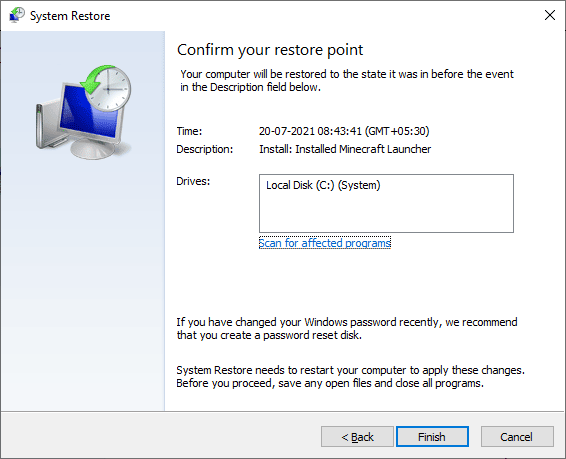
***
Esperamos que esta información le haya resultado útil y que haya podido resolver el problema de preparación para configurar Windows atascado. Háganos saber qué método fue el más beneficioso para usted. Y use la sección de comentarios a continuación si tiene alguna consulta o comentario.